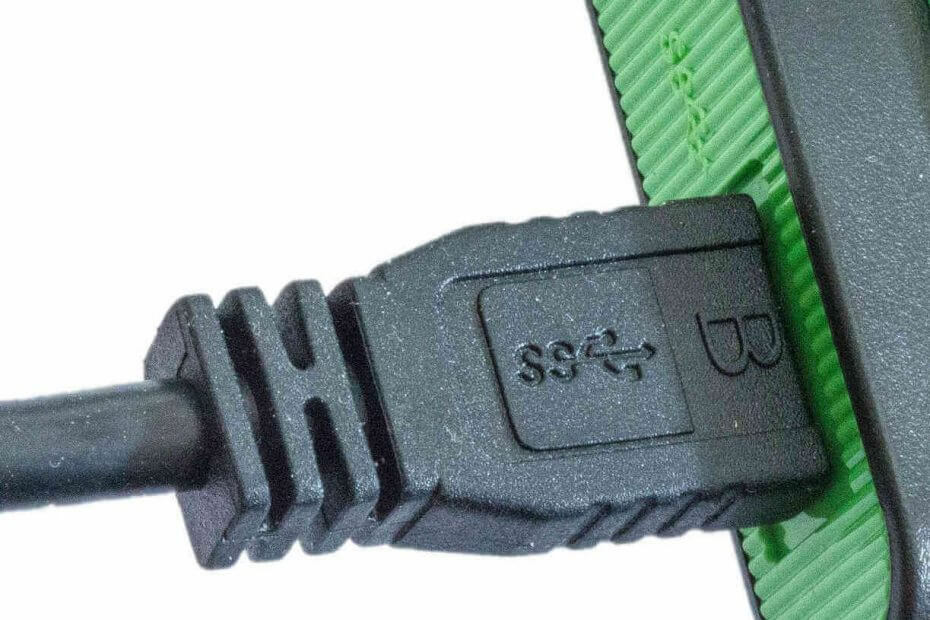
רוב משתמשי המחשב האישי מתעצבנים כאשר הם צריכים להסיר א כונן USB מהמערכת שלהם - כולל אותי.
לפעמים, פשוט לא אכפת לנו לאבד נתונים ואנחנו מנתקים כונני USB מבלי לתת ל- Windows את הכוונה שלנו.
עם זאת, מומחים מאז ומתמיד הזהירו משתמשים מפני בעיות סיום בלתי צפויות בהעברה כמוך עלול בסופו של דבר לאבד את הנתונים שלך. גם אם אינך מסכים, באמת קיים בכך סיכון אמיתי.
גם מיקרוסופט שם לב שמשתמשים לא אכפת להם מהסיכון הזה. כתוצאה מכך, סוף סוף ענקית הטכנולוגיה החליטה לשנות את הגדרות ה- USB המוגדרות כברירת מחדל של Windows.
גרסאות חדשות של Windows 10 כוללות כעת את הופעה יותר טובה אפשרות שמטרתה להגביר את מהירות העברת הנתונים. היא עושה זאת בכך שהיא מאפשרת ל- Windows 10 פעולות כתיבת מטמון למכשיר החיצוני.
אתה יכול להסיר כונני USB מבלי להסיר אותם בבטחה
ה הסר חומרה בבטחה למעשה מגן על הנתונים שלך על ידי וודא ש- Windows סיימה את כל פעולות המטמון.
עם זאת, אפשרות זו הוסרה כעת ופעולות כתיבת הדיסקים כבר לא נשמרות על ידי המערכת. זה התאפשר על ידי שינוי הגדרות ברירת המחדל עבור כונני USB כך שמשתמשים לא יזדקקו לפעולות עכבר.
ה הסרה מהירה התכונה יושמה ב עדכון אוקטובר 2018 (1809).
זה איכשהו יפחית את ביצועי המחשב, אך עדיין לא ברור עד כמה. זה לא ישפיע על מהירויות העברת נתונים נמוכות, אך ייתכן שתבחין בשינוי בכל הנוגע להעברת הנתונים הגדולים.
כיצד לבטל את השינויים לקבלת ביצועים טובים יותר
אם ברצונך לבטל שינויים אלה, תוכל עדיין ליהנות מביצועים טובים יותר בכונן USB משלך. אתה יכול פשוט לבצע את השלבים הבאים:
- לִפְתוֹחַ ניהול דיסק, בחר בכונן ה- USB שלך ולחץ עליו לחיצה ימנית.
- לך ל נכסים >>חומרה >> נכסים, עברו עכשיו ל מדיניות הכרטיסייה.
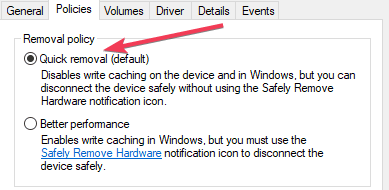
- כאן תוכל לשנות את הגדרות ברירת המחדל להסרה עבור כונן USB מסוים.
תחילה הופעל תכונה זו כחלק מהעדכון באוקטובר 2018 בשנה שעברה. עם זאת, לרוב המשתמשים לא היה מושג שהוא קיים. זו עשויה להיות הסיבה שענקית רדמונד החליטה כעת להודיע למשתמשים על i בקנה מידה גדול.
פריטים קשורים שאתה צריך לבדוק:
- תיקון: קוד שגיאה 43 של Windows 10 עבור התקני USB
- כבלים מאריכים USB-C: בחר את הטוב ביותר מבין 7 האפשרויות האלה
- 4 פתרונות האנטי-וירוס הטובים ביותר עבור כונני הבזק מסוג USB


